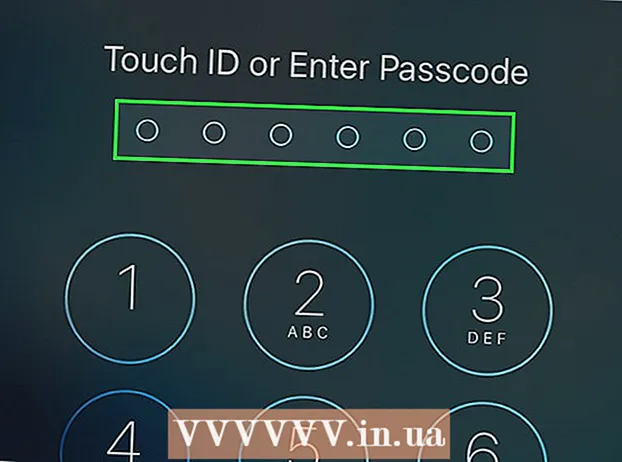Autor:
Bobbie Johnson
Fecha De Creación:
10 Abril 2021
Fecha De Actualización:
1 Mes De Julio 2024

Contenido
- Pasos
- Método 1 de 2: Uso del Centro de control
- Método 2 de 2: uso del interruptor lateral
- Consejos
- Advertencias
Este artículo le mostrará cómo bloquear la rotación de la pantalla en el iPad (al girar el dispositivo). En la mayoría de los iPads, la opción de bloqueo debe seleccionarse desde el Centro de control, que se abre en la parte inferior de la pantalla, mientras que los iPads más antiguos tienen un interruptor que puede usar para bloquear la orientación de la pantalla.
Pasos
Método 1 de 2: Uso del Centro de control
 1 Asegúrate de estar en la pantalla de inicio. Para hacer esto, presione el botón Inicio (el botón redondo en la parte inferior de la pantalla del iPad). De esta manera, puede girar la pantalla del iPad sin preocuparse de que la configuración de la aplicación se interponga.
1 Asegúrate de estar en la pantalla de inicio. Para hacer esto, presione el botón Inicio (el botón redondo en la parte inferior de la pantalla del iPad). De esta manera, puede girar la pantalla del iPad sin preocuparse de que la configuración de la aplicación se interponga.  2 Gire el iPad. Gire la tableta para que la pantalla tenga la orientación deseada.
2 Gire el iPad. Gire la tableta para que la pantalla tenga la orientación deseada. - Hay dos orientaciones de pantalla: retrato (vertical) y paisaje (horizontal).
- La orientación horizontal es adecuada para ver videos en modo de pantalla completa o escribir, mientras que la orientación vertical es adecuada para leer artículos o navegar por sitios web.
 3 Desliza el dedo hacia arriba desde la parte inferior de la pantalla. Coloque su dedo en la parte inferior de la pantalla y deslice hacia arriba. Aparecen varios iconos en la parte inferior de la pantalla.
3 Desliza el dedo hacia arriba desde la parte inferior de la pantalla. Coloque su dedo en la parte inferior de la pantalla y deslice hacia arriba. Aparecen varios iconos en la parte inferior de la pantalla. - Es posible que deba hacer esto varias veces antes de que se abra el Centro de control.
 4 Haga clic en el icono "Bloquear". Este icono de candado en blanco y negro con una flecha redonda se encuentra en el lado derecho de la pantalla. Si hace clic en este icono, el candado se vuelve rojo; esto significa que la pantalla está bloqueada (es decir, no girará).
4 Haga clic en el icono "Bloquear". Este icono de candado en blanco y negro con una flecha redonda se encuentra en el lado derecho de la pantalla. Si hace clic en este icono, el candado se vuelve rojo; esto significa que la pantalla está bloqueada (es decir, no girará).  5 Presiona el botón de inicio. El Centro de control se cerrará. La pantalla del iPad ya no rotará.
5 Presiona el botón de inicio. El Centro de control se cerrará. La pantalla del iPad ya no rotará. - Para activar la rotación de la pantalla, abra el Centro de control y toque el ícono de candado rojo y blanco.
- Algunas aplicaciones no admiten la rotación de pantalla; por ejemplo, Minecraft PE necesita orientación horizontal, mientras que Instagram necesita orientación vertical.
Método 2 de 2: uso del interruptor lateral
 1 Asegúrese de que su iPad tenga un interruptor lateral. Algunos iPads más antiguos tienen un interruptor lateral. Si gira el iPad verticalmente (de modo que el botón de inicio esté en la parte inferior), debe haber un interruptor de palanca en la parte superior izquierda del iPad.
1 Asegúrese de que su iPad tenga un interruptor lateral. Algunos iPads más antiguos tienen un interruptor lateral. Si gira el iPad verticalmente (de modo que el botón de inicio esté en la parte inferior), debe haber un interruptor de palanca en la parte superior izquierda del iPad. - Si no hay un interruptor, use el Centro de control.
 2 Iniciar la aplicación de configuración
2 Iniciar la aplicación de configuración  . Haga clic en el icono de engranaje gris en la pantalla de inicio.
. Haga clic en el icono de engranaje gris en la pantalla de inicio.  3 Toca "General"
3 Toca "General"  . Está en el lado izquierdo de la página de configuración.
. Está en el lado izquierdo de la página de configuración.  4 Haga clic en Bloqueo de orientación. Encontrarás esta opción en el medio de la pantalla en la sección "Usar el interruptor lateral para".
4 Haga clic en Bloqueo de orientación. Encontrarás esta opción en el medio de la pantalla en la sección "Usar el interruptor lateral para".  5 Presiona el botón de inicio. La aplicación de configuración se minimizará.
5 Presiona el botón de inicio. La aplicación de configuración se minimizará.  6 Deslice el interruptor. Deslícelo hacia arriba para desbloquear la orientación de la pantalla.
6 Deslice el interruptor. Deslícelo hacia arriba para desbloquear la orientación de la pantalla.  7 Gire el iPad. Gire la tableta para que la pantalla tenga la orientación deseada.
7 Gire el iPad. Gire la tableta para que la pantalla tenga la orientación deseada. - Hay dos orientaciones de pantalla: retrato (vertical) y paisaje (horizontal).
- La orientación horizontal es adecuada para ver videos en modo de pantalla completa o escribir, mientras que la orientación vertical es adecuada para leer artículos o navegar por sitios web.
 8 Desliza el interruptor. Cuando se gira la pantalla según sea necesario, deslice el interruptor hacia abajo para bloquear la orientación de la pantalla.Un icono de candado cerrado aparecerá en la pantalla por un momento.
8 Desliza el interruptor. Cuando se gira la pantalla según sea necesario, deslice el interruptor hacia abajo para bloquear la orientación de la pantalla.Un icono de candado cerrado aparecerá en la pantalla por un momento. - Para cambiar la orientación, deslice el interruptor hacia arriba.
- Algunas aplicaciones no admiten la rotación de pantalla; por ejemplo, Minecraft PE necesita orientación horizontal, mientras que Instagram necesita orientación vertical.
Consejos
- Si la rotación de la pantalla no está bloqueada, reinicie el iPad. Para hacer esto, mantenga presionado el botón Suspender / Activar en la parte superior de su iPad, y luego deslice Apagar de izquierda a derecha cuando esta palabra aparezca en la pantalla.
Advertencias
- No todas las aplicaciones admiten la rotación de pantalla.